在日常工作中,有時我們需要根據 Excel 表格中的數據批量創建多個文件夾。 手動逐個創建文件夾是非常繁瑣和耗時的任務,特別是當員工數量龐大時。 因此,我們需要一種自動化的方法來利用 Excel 表格的數據批量創建多個文件夾,提高工作效率並減少錯誤。 通過這種方法,我們可以快速而準確地創建所需的文件夾結構,使我們能夠更好地組織和管理我們的文件。
創建多個文件夾是在日常工作中經常遇到的任務之一。 當我們需要為不同的項目、客戶或團隊創建文件夾結構時,手動逐個創建文件夾的過程既繁瑣又容易出錯。 然而,利用 Excel 表格的相應數據批量創建多個文件夾可以極大地簡化這一任務,並提高工作效率。 假設我們是一家市場調研公司,每個月都會進行多個調研項目。 對於每個項目,我們需要創建一個文件夾來存儲與該項目相關的文檔、報告和數據。 這些文件夾需要按照項目名稱和日期進行命名,以便輕鬆地識別和訪問。 現在想象一下,如果我們每次都手動創建這些文件夾,不僅費時費力,而且還容易出現錯誤,例如拼寫錯誤或遺漏某些文件夾。 這將導致混亂和不必要的麻煩。
為了解決這個問題,我們可以使用適當的工具,如「我的ABC軟體工具箱」,利用 Excel 表格的功能來批量創建這些文件夾。 該軟件提供了 Excel 模板,通過將特定的路徑內容輸入其中,由工具來自動識別 Excel 表格的相應數據並批量創建多個文件夾。 不僅如此,該軟件還可以以自動化的方式實現近百種批量文件處理功能,如批量重命名、批量修改文件內容等,十分實用。 接下來的文章內容將會針對利用 Excel 表格的相應數據批量創建多個文件夾的操作方法進行詳細說明。
首先打開軟件,點擊「更多功能」-「導入 Excel 創建文件或文件夾」。
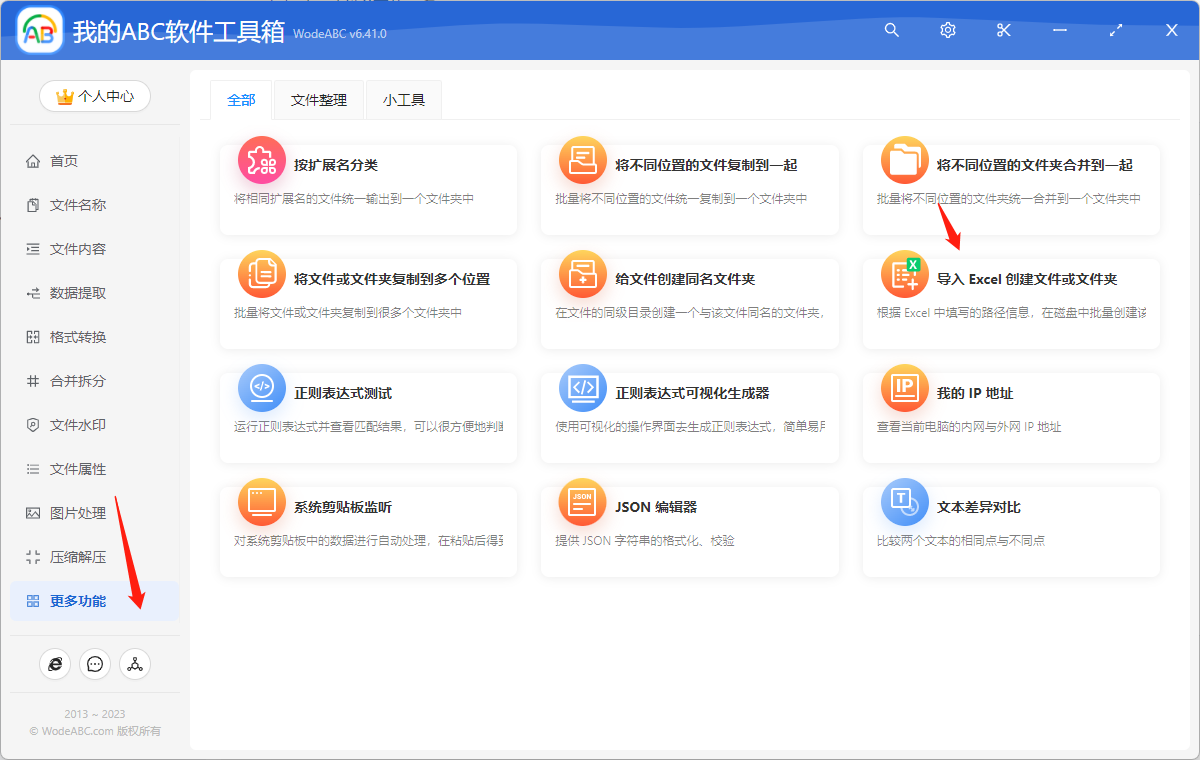
在下面這一界面中,首先將軟件提供的 excel 表格模板保存到本地。
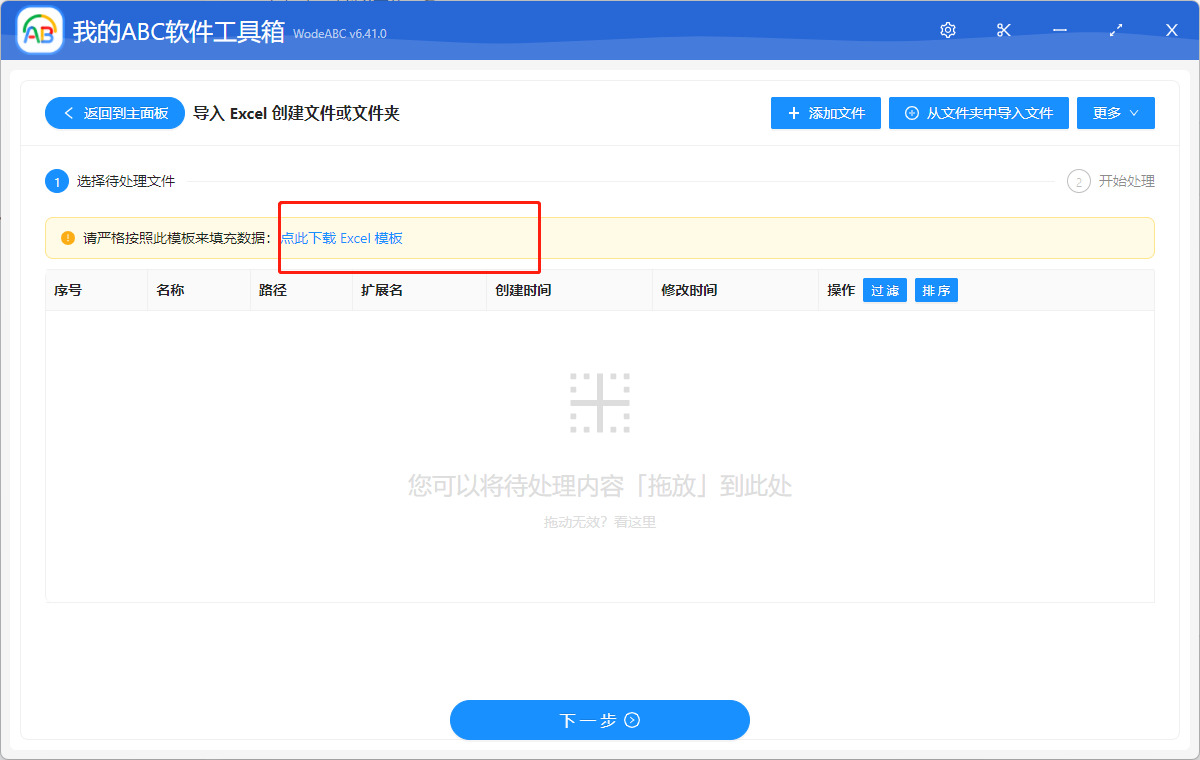
打開模板,將想創建的文件夾路徑填寫到第一欄中,之後的「是否為文件夾」都填寫「是」,以便後續操作。 填寫完成後保存文件。 之後將模板上傳到剛剛到界面當中。
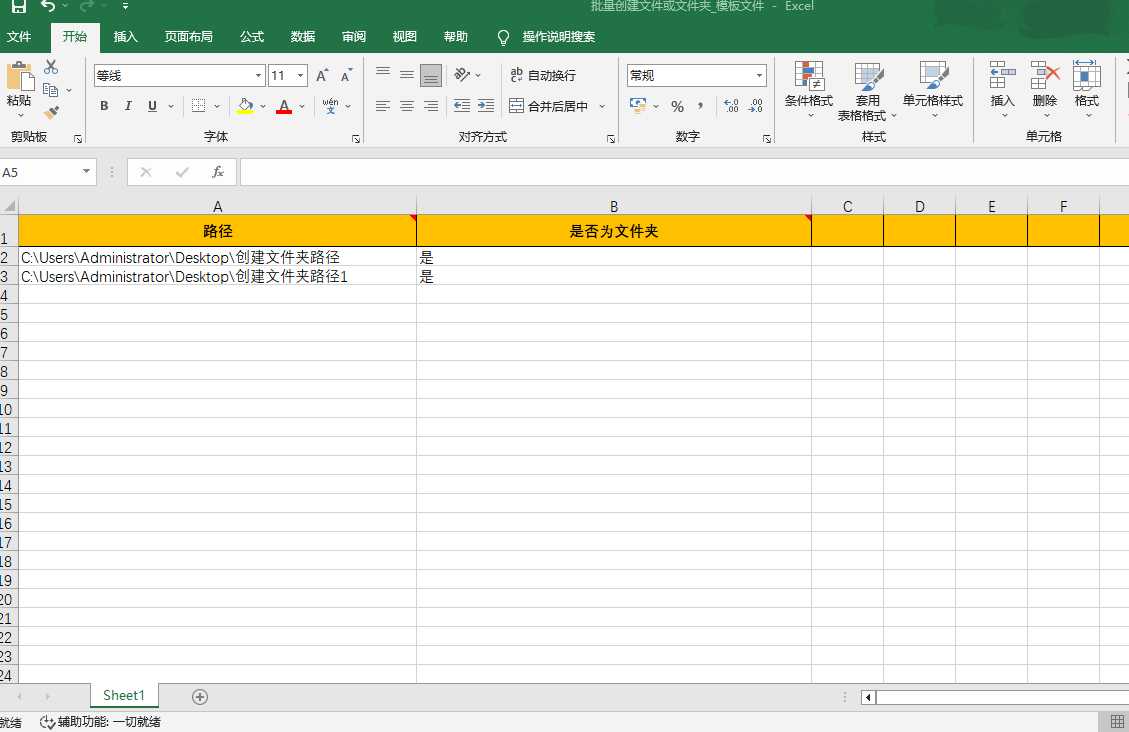
這項功能沒有太多複雜的自定義選項,用戶可以直接後點擊「開始處理」讓軟件來完成接下來的工作。
在軟件界面當中很快會出現處理完成的相關提示,這時我們可以在剛剛設置好的文件夾中查看輸出結果。 處理效果可參考下方圖片,在上方表格中我們可以看到,我輸入的內容是要求批量創建兩個在桌面上的文件夾,經過軟件的自動批量處理後,我的桌面上確實有兩個新生成的文件夾,符合表格內容要求。
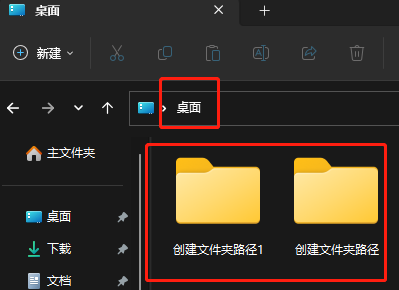
利用 Excel 表格的相應數據批量創建多個文件夾對於提高工作效率和減少錯誤的發生具有重要意義。 通過自動化這一任務,我們可以快速而準確地創建大量文件夾,為文件組織和管理提供便利。 這不僅節省了時間和精力,還減少了可能出現的人為錯誤,提高了工作的整體效率和質量。 同時,使用專門設計的批量文件處理工具,如文中介紹的工具,可以進一步簡化這一過程。